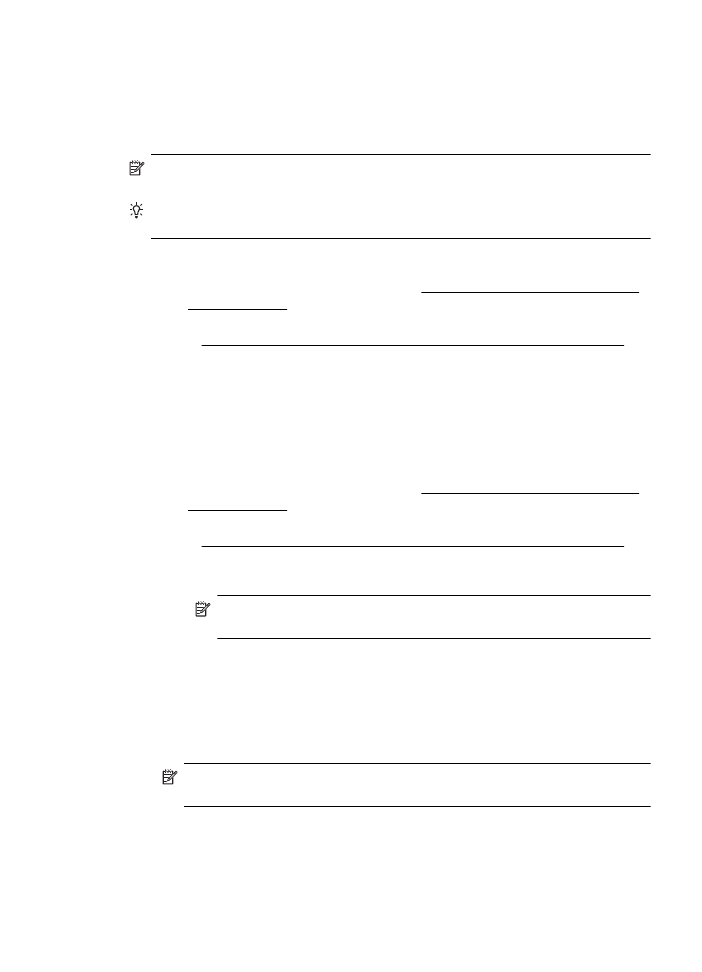
Skriv ut på båda sidor (dubbelsidig utskrift)
Du kan skriva ut på båda sidorna av ett ark automatiskt om tillbehöret för automatisk
dubbelsidig utskrift är installerat.
Anmärkning För dubbelsidig utskrift måste ett tillbehör för automatisk dubbelsidig
utskrift (en duplexenhet) vara installerat på skrivaren.
Tips Du kan skriva ut på båda sidorna av arket manuellt genom att först skriva ut
udda sidor, vända på bladen, och sedan skriva ut jämna sidor.
Så här skriver du ut dubbelsidigt (Windows)
1.
Fyll på rätt material. Mer information finns i Riktlinjer för att skriva ut på två sidor
och Fylla på material.
2.
Se till att enheten för dubbelsidig utskrift är korrekt installerad. Mer information
finns i Installera tillbehöret för automatisk dubbelsidig utskrift (duplexenheten).
3.
Öppna ett dokument och klicka på Skriv ut i menyn Arkiv. Sedan väljer du
antingen Vänd längs långsidan eller Vänd längs kortsidan under Skriv ut på
båda sidor på fliken Layout.
4.
Ändra eventuellt övriga inställningar och klicka sedan på OK.
5.
Skriv ut dokumentet.
Så här skriver du ut dubbelsidigt (Mac OS X)
1.
Fyll på rätt material. Mer information finns i Riktlinjer för att skriva ut på två sidor
och Fylla på material.
2.
Se till att enheten för dubbelsidig utskrift är korrekt installerad. Mer information
finns i Installera tillbehöret för automatisk dubbelsidig utskrift (duplexenheten).
3.
Välj en pappersstorlek:
a.
Klicka på Utskriftsformat på menyn Arkiv i programmet.
Anmärkning Om du inte ser menyalternativet Utskriftsformat går du
till steg 4.
b.
Se till att skrivaren som du vill använda är vald i popup-menyn Format för.
c.
Välj pappersstorleken från popup-menyn Pappersstorlek och klicka sedan
på OK.
4.
På menyn Arkiv i programvaran klickar du på Utskrift.
5.
Kontrollera att den skrivare som du vill använda är vald.
6.
Välj pappersstorleken från popup-menyn Pappersstorlek (om den finns).
Anmärkning Du kan behöva välja pappersstorleksalternativet märkt
Dubbelsidiga marginaler.
Skriv ut på båda sidor (dubbelsidig utskrift)
47
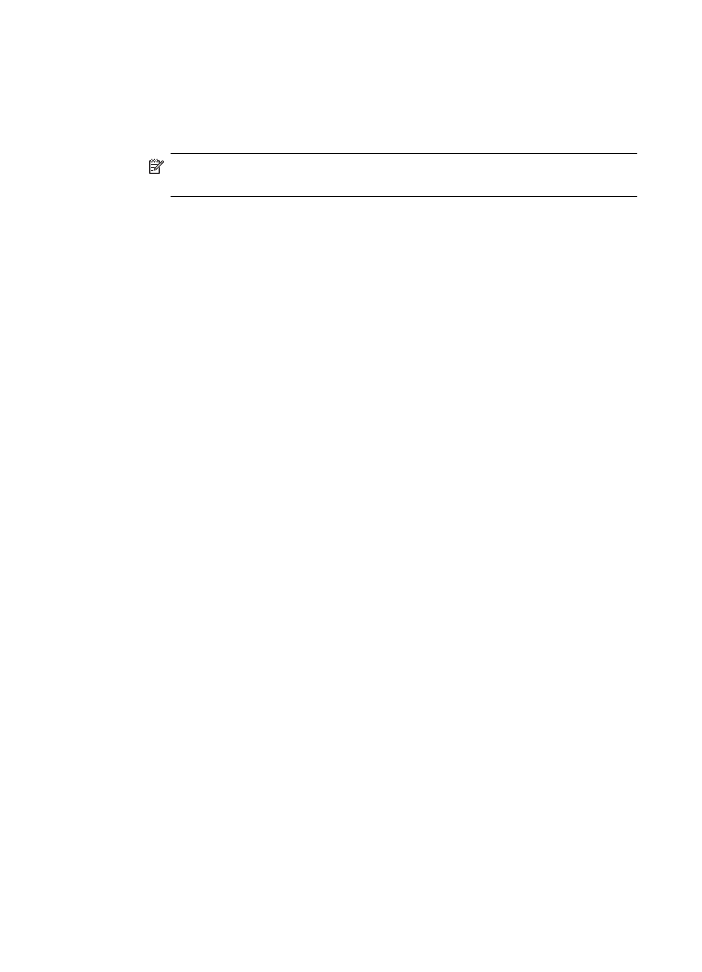
7.
Klicka på popup-menyn Dubbelsidig utskrift, välj Skriv ut på båda sidorna och
klicka sedan på lämpligt bindningsalternativ för dokumentet.
- ELLER -
Klicka på popup-menyn Layout och välj sedan lämpligt bindningsalternativ för
dokumentet från popup-menyn Dubbelsidigt.
Anmärkning Om du inte ser några alternativ klickar du på triangeln bredvid
popup-menyn Skrivare eller klickar på Visa detaljer.
8.
Gör övriga utskriftsinställningar och klicka på Skriv ut för att starta utskriften.
Kapitel 2
48
Skriva ut
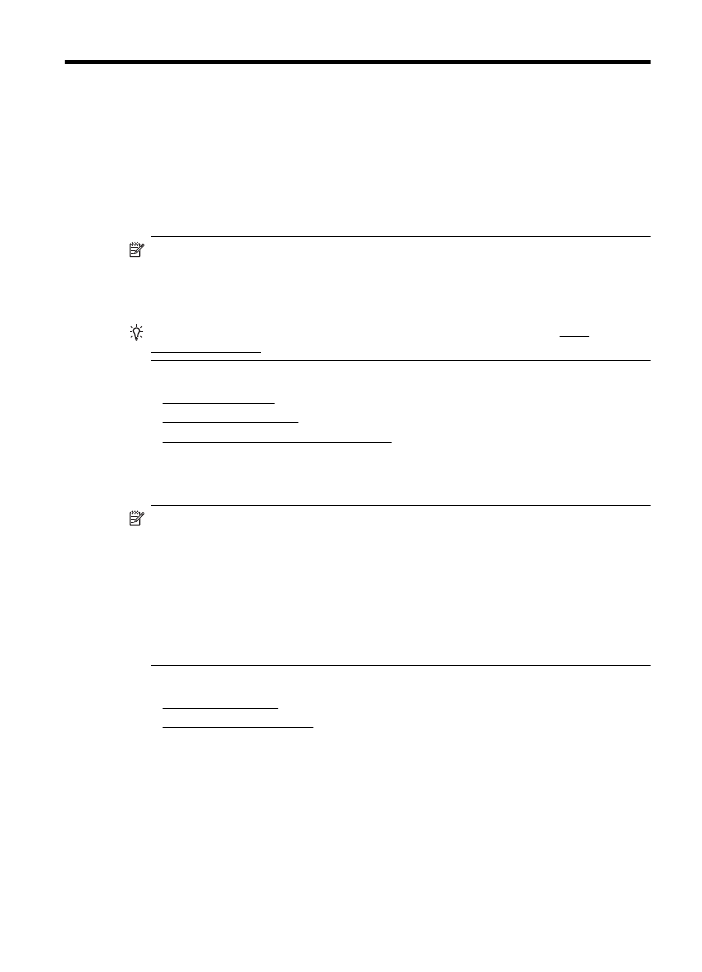
3